Khi thay thế PC cũ sang PC mới, bạn sẽ phải tốn tiền để mua bản quyền cho thiết bị. Hoặc trường hợp bạn muốn chia sẻ bản quyền của mình cho máy khác, thì làm như thế nào? Trong bài viết này, blog sẽ hướng dẫn các bạn cách chuyển bản quyền Windows 10 từ PC này sang PC khác.
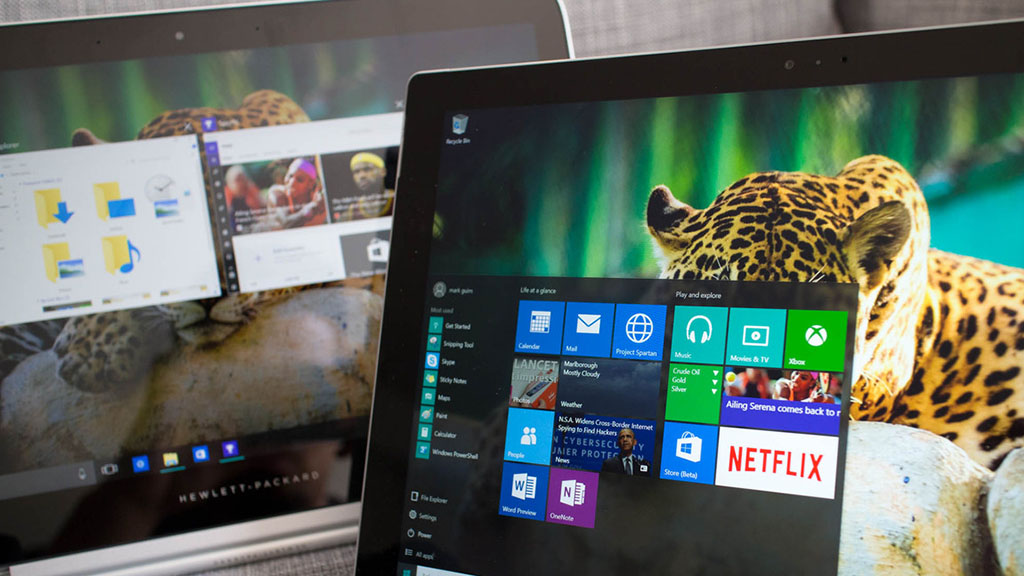
CÁCH XÁC ĐỊNH XEM BẠN CÓ THỂ CHUYỂN BẢN QUYỀN WINDOWS 10 HAY KHÔNG?
Thông thường, bạn sẽ mua bản quyền ở các đại lý bán lẻ của Microsoft, mua trên Microsoft Store, hoặc thông qua nhà sản xuất laptop (OEM).
- Trường hợp với key OEM: Key OEM đi kèm theo máy và không thể chuyển giấy phép từ máy này (không dùng nữa) sang máy khác. Còn lại bất kỳ trường hợp nào cũng có thể chuyển.
- Trường hợp bạn đã mua key bản quyền trên Microsoft Store, hoặc máy tính đã được kích hoạt bản quyền số, thì bạn có thể chuyển qua về nhiều máy… với điều kiện phải dùng chung tài khoản Microsoft (tài khoản được dùng để kích hoạt bản quyền).
HƯỚNG DẪN CHUYỂN BẢN QUYỀN WINDOWS 10 GIỮA HAI PC
Đầu tiên, bạn hãy download và sử dụng công cụ Show Key Plus để hiển thị key bản quyền trên thiết bị của bạn. Rồi lưu key bản quyền ra một file note nào đó nhé ![]()
Mediafire Fshare Mega

GỠ BẢN QUYỀN WINDOWS 10 Ở MÁY TÍNH CŨ
Bước 1: Mở Command Prompt với quyền Administrator.
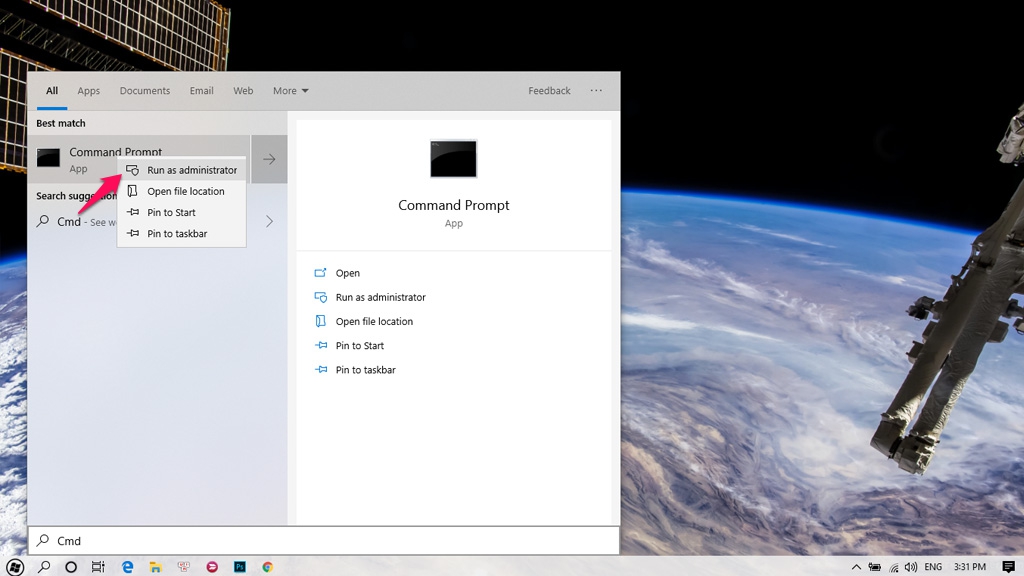
Bước 2: Nhập lệnh slmgr /upk > Enter để gỡ bản quyền. Hãy nhập và nhấn enter đến khi nào xuất hiện thông báo như hình dưới nhé.

Bước 3: Nhập tiếp tục lệnh slmgr /cpky > Enter.

Kiểm tra lại trạng thái bản quyền Windows đã được gỡ:
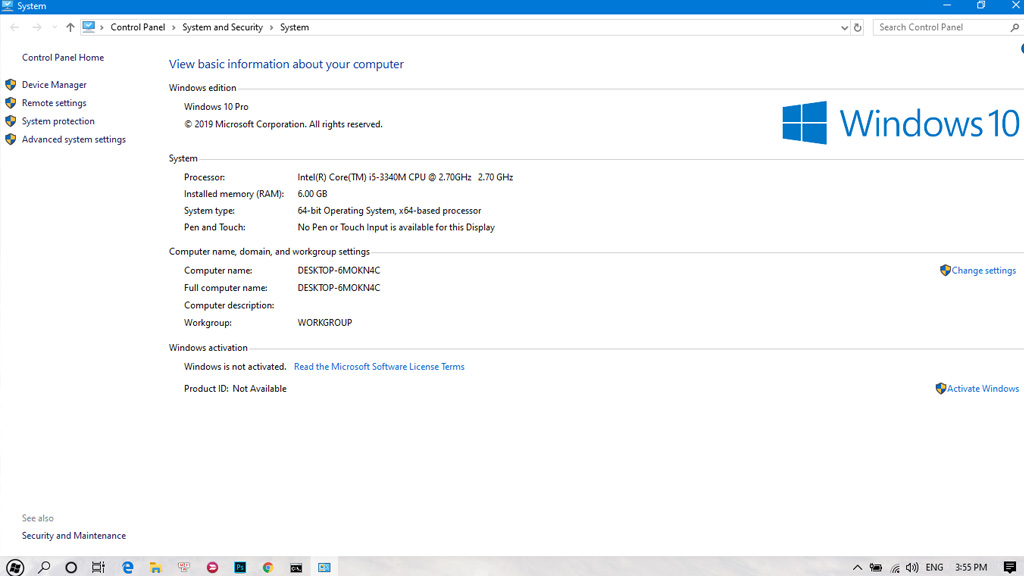
KÍCH HOẠT BẢN QUYỀN WINDOWS 10 Ở MÁY TÍNH MỚI
Bước 1: Mở CMD, sau đó nhập slmgr /ipk xxxxx-xxxxx-xxxxx-xxxxx-xxxxx với XXXXX là dãy key bản quyền mà bạn đã note ra ở ![]()

Bước 2: Nhập lệnh slmgr /dlv > Enter.

Như vậy là xong. Chúc các bạn thành công!
Nguồn techrum.
Có thể bạn quan tâm: Không thể active Microsoft Office 2016 với License Key?







